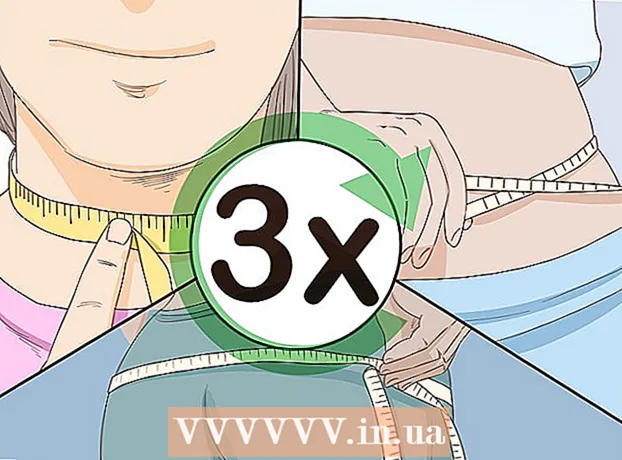May -Akda:
Sara Rhodes
Petsa Ng Paglikha:
10 Pebrero 2021
I -Update Ang Petsa:
1 Hulyo 2024

Nilalaman
- Mga hakbang
- Paraan 1 ng 2: Mag-install ng software ng third-party
- Paraan 2 ng 2: Pag-edit sa Registro
Kung mayroon kang naka-install na Windows 7 Starter sa iyong netbook, maaaring maiinis ka sa katotohanang hindi posible na baguhin ang imahe ng desktop doon. Habang walang opisyal na paraan upang mailagay ang iyong sariling imahe, maraming mga pamamaraan upang gumana ang limitasyong ito. Magbasa pa upang malaman kung paano magtakda ng iyong sariling imahe bilang iyong background sa desktop.
Mga hakbang
Paraan 1 ng 2: Mag-install ng software ng third-party
 1 Mag-download ng isang wallpaper changer. Mayroong maraming magkakaibang mga programa sa net na maaari mong i-download nang libre. Ang isa sa pinakatanyag ay ang Oceanis. Maaari mong i-download ito mula sa link.Ang Oceanis ay freeware at walang mga virus at spyware. Ang pamamaraang ito ay isinulat para lamang sa kanya.
1 Mag-download ng isang wallpaper changer. Mayroong maraming magkakaibang mga programa sa net na maaari mong i-download nang libre. Ang isa sa pinakatanyag ay ang Oceanis. Maaari mong i-download ito mula sa link.Ang Oceanis ay freeware at walang mga virus at spyware. Ang pamamaraang ito ay isinulat para lamang sa kanya.  2 I-unpack ang ZIP file. Ang file na .zip na iyong na-download ay naglalaman ng isang .exe file. Upang i-unzip ito, mag-right click dito at piliin ang "Unzip All ...". Sasabihan ka upang piliin ang lokasyon kung saan mo nais itong i-unzip. Kapag na-unzip mo na ang file, ilipat ito (Oceanis_Change_Background_W7.exe) sa iyong desktop.
2 I-unpack ang ZIP file. Ang file na .zip na iyong na-download ay naglalaman ng isang .exe file. Upang i-unzip ito, mag-right click dito at piliin ang "Unzip All ...". Sasabihan ka upang piliin ang lokasyon kung saan mo nais itong i-unzip. Kapag na-unzip mo na ang file, ilipat ito (Oceanis_Change_Background_W7.exe) sa iyong desktop.  3 Buksan ang file. Mag-click dito nang dalawang beses kaagad sa pag-drag mo sa desktop. Awtomatikong i-restart ang iyong PC. Sa sandaling ito ay bumalik, makikita mo na ang default na wallpaper ng iyong netbook ay nagbago sa default na larawan ng Oceanis.
3 Buksan ang file. Mag-click dito nang dalawang beses kaagad sa pag-drag mo sa desktop. Awtomatikong i-restart ang iyong PC. Sa sandaling ito ay bumalik, makikita mo na ang default na wallpaper ng iyong netbook ay nagbago sa default na larawan ng Oceanis.  4 Buksan ang mga Oceanis. Matapos i-restart ang iyong computer, buksan ang shortcut na "Oceanis Change Background Windows 7". Ang programa ng Oceanis ay magbubukas, na nagbibigay-daan sa iyo upang piliin ang iyong background sa desktop.
4 Buksan ang mga Oceanis. Matapos i-restart ang iyong computer, buksan ang shortcut na "Oceanis Change Background Windows 7". Ang programa ng Oceanis ay magbubukas, na nagbibigay-daan sa iyo upang piliin ang iyong background sa desktop. - Lagyan ng check ang kahon sa tabi ng "Maramihang mga imahe" upang lumikha ng isang slideshow mula sa mga imahe. Maaari mong baguhin ang mga setting ng pagbabago ng wallpaper tulad ng ninanais.
Paraan 2 ng 2: Pag-edit sa Registro
 1 Buksan ang regedit. Papayagan ka ng program na ito na mag-edit ng mga entry sa pagpapatala ng Windows. I-click ang "Start" at i-type ang "regedit" sa search bar. Piliin ang regedit mula sa listahan ng mga program na lilitaw.
1 Buksan ang regedit. Papayagan ka ng program na ito na mag-edit ng mga entry sa pagpapatala ng Windows. I-click ang "Start" at i-type ang "regedit" sa search bar. Piliin ang regedit mula sa listahan ng mga program na lilitaw. - Maging labis na maingat kapag binabago ang mga entry sa pagpapatala dahil maaari itong maging sanhi ng pagkasira ng iyong PC.
- Hanapin ang gusto mong folder. Mula sa window sa kaliwa, piliin ang listahan ng HKEY_CURRENT_USER. Mula sa listahan na bubukas, piliin ang "Control Panel", at pagkatapos ay piliin ang "Desktop".
 2 Baguhin ang landas sa imahe. Sa napiling Desktop, hanapin ang halagang may label na Wallpaper at mag-double click dito. Sa patlang na ito, ipasok ang landas sa bagong imahe sa background.
2 Baguhin ang landas sa imahe. Sa napiling Desktop, hanapin ang halagang may label na Wallpaper at mag-double click dito. Sa patlang na ito, ipasok ang landas sa bagong imahe sa background. - Halimbawa: "C: Users John Pictures new_wallpaper.webp"
 3 Baguhin ang mga pahintulot. Mag-right click sa folder ng Desktop. Piliin ang "Mga Pahintulot". I-click ang "Advanced" at buksan ang tab na "May-ari". Sa window na "Baguhin ang may-ari sa", piliin ang iyong pangalan (dapat lamang ang iyong pangalan at ang pangalan ng administrator) at i-click ang OK.
3 Baguhin ang mga pahintulot. Mag-right click sa folder ng Desktop. Piliin ang "Mga Pahintulot". I-click ang "Advanced" at buksan ang tab na "May-ari". Sa window na "Baguhin ang may-ari sa", piliin ang iyong pangalan (dapat lamang ang iyong pangalan at ang pangalan ng administrator) at i-click ang OK. - I-click muli ang "Advanced". Alisan ng check ang kahon sa tabi ng "Magdagdag ng mga pahintulot na minana mula sa mga bagay ng magulang ...". Sa pop-up window, i-click ang "Tanggalin".
- I-click ang Idagdag. Ipasok ang "Lahat" sa patlang at i-click ang OK. Pahintulutan ang basahin ang pag-access at i-click ang OK. Sa susunod na window, i-click ang OK.
- I-highlight ang bagong entry na "Lahat" at i-click ang "Payagan ang Pagbasa". Mag-click sa Ok.
 4 I-reboot ang iyong computer. Kapag na-restart ang iyong computer, makakakita ka ng isang bagong imahe sa background para sa iyong desktop.
4 I-reboot ang iyong computer. Kapag na-restart ang iyong computer, makakakita ka ng isang bagong imahe sa background para sa iyong desktop.